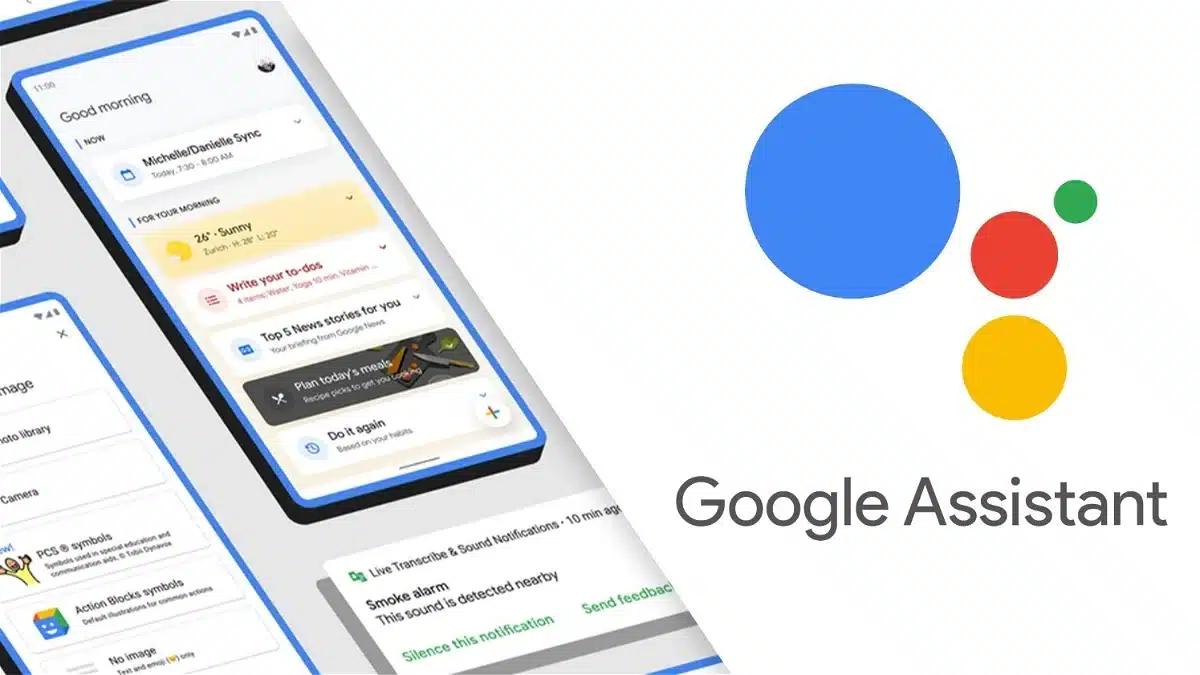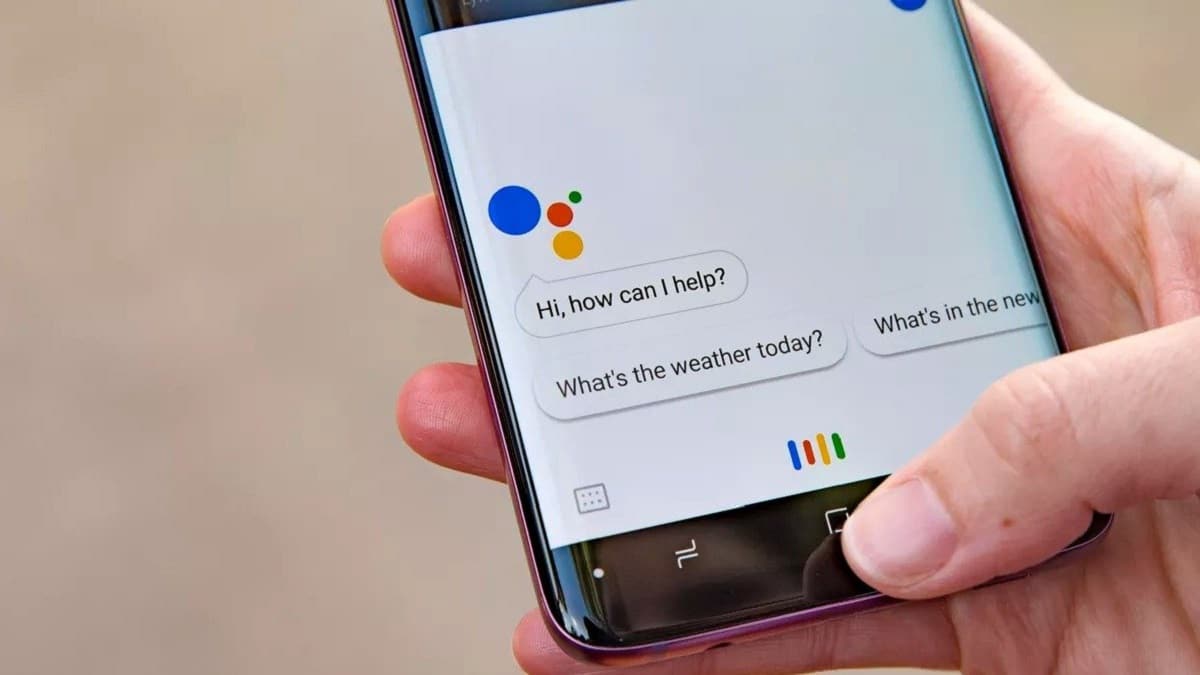
Є багато функцій, які включають в себе асистент Google: шукати, перевіряти погоду, дзвонити та отримувати повідомлення, встановлювати будильники та сповіщення тощо. І однією з цих найвидатніших функцій є Режим перекладача Google Assistant, розроблений ще в 2019 році, про який ми поговоримо в цій публікації.
Це інструмент, який допоможе нам спілкуватися з людьми іншими мовами за допомогою мобільного телефону, розумного динаміка чи іншого підключеного пристрою. У наступних параграфах ми побачимо, що саме таке режим перекладача, як він працює та як його можна активувати чи деактивувати.
Режим перекладача, що це?
Ідея того, як працює режим перекладача Google, така ж, як і у перекладача, але з тією особливістю, що він двонаправлений. Це було задумано, щоб ми, як користувачі, могли підтримувати вільні розмови в режимі реального часу з іншою людиною, яка не розмовляє нашою мовою.
Це функція, яка може бути особливо корисною, коли ми подорожуємо країною, мови якої ми не знаємо, або коли нам доводиться спілкуватися з іноземцем, наприклад.
Власне, цей режим виконує ту ж роботу, що й класичний. Перекладач Google, хоча набагато гнучкішим і миттєвішим. Після активації, коли ми говоримо щось своєю мовою, наш співрозмовник сприйме це своєю, і навпаки. На додаток до того, наскільки швидко працює цей режим, ми повинні додати той факт, що він може працювати з кількістю мов від 44 до 48, залежно від кожного пристрою.
Google Assistant доступний за замовчуванням на всіх мобільних пристроях з операційною системою Android. Щоб налаштувати параметри, користувачеві достатньо зайти в меню «Налаштування».
Активуйте режим перекладача
Щоб активувати режим перекладача Google Assistant, вам потрібно знайти більш-менш спокійне і тихе місце, щоб наші голосові команди правильно сприймалися і розумілися помічником. Тоді вам просто потрібно виконати такі дії:
- Спочатку ти повинен запустіть голосову команду схожі на ці: «Привіт, Google, ти можеш бути моїм перекладачем?«,«Hey Google, увімкни перекладач«. Будь-яка наближена формула повинна працювати.
- Отримавши замовлення, помічник запитає якою мовою ми хочемо використовувати перекладач, тому ми повинні вказати свої переваги. Про успішне завершення конфігурації нас сповістить звук.
- Нарешті, ми маємо поговорити перевірте, чи правильно його активовано. Помічник повторить наші слова вибраною мовою і, в той же час, покаже це в письмовій формі на екрані нашого пристрою.
Коли ми закінчимо і побажаємо вимкнути режим перекладача, достатньо подати голосову команду типу «закрити», «стоп» або «вийти», щоб все повернулося в нормальний режим. Також корисно натиснути на «X», який з’являється у верхній правій частині екрана. На деяких пристроях режим також можна вимкнути, провівши екран зліва направо.
Як користуватися режимом перекладача Google
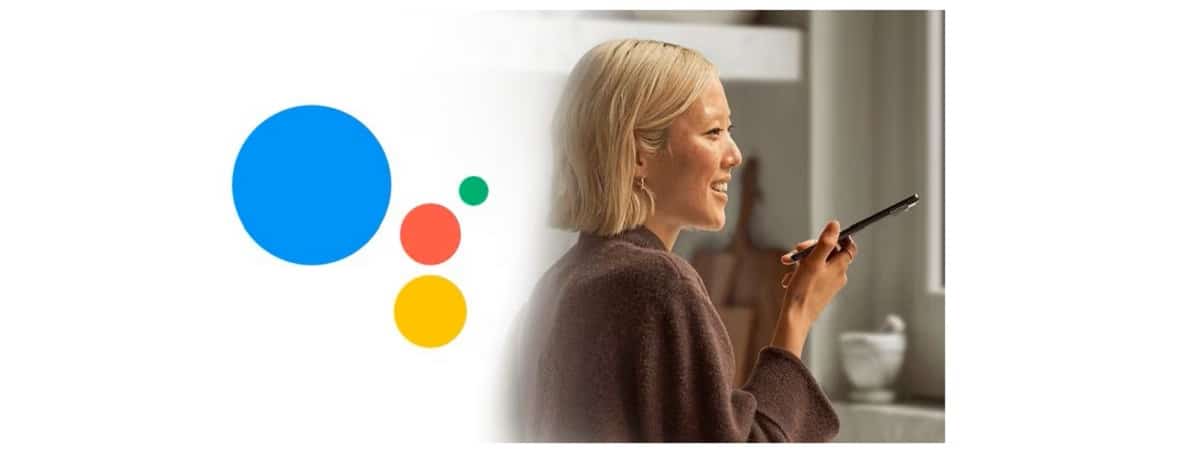
Існує три різні способи використання режиму перекладача Google Assistant. Вони такі:
- El Автоматичний режим, здатний розпізнавати голоси тих, хто говорить, і мову, якою вони висловлюються.
- El Ручний режим, який можна запустити, натиснувши кнопку.
- El режим клавіатури.
Після активації інтерпретатора, як ми пояснювали в попередньому розділі, він завжди запускатиметься в автоматичному режимі. Інші режими (ручний і клавіатурний) потрібно вибирати вручну за допомогою вкладок, які з’являються внизу екрана. Щоб скористатися посібником, необхідно натиснути значок мікрофона, перш ніж говорити, тоді як у режимі клавіатури, як вказує його назва, все спілкування здійснюється письмово, а не голосом.
пошук несправностей
Не кожен раз режим перекладача Google Assistant працює так, як ми очікуємо. іноді вони виникають проблеми. Наприклад, може статися, що його неможливо запустити, він не розуміє наших повідомлень або результат перекладу є неточним. Також може статися так, що після активації неможливо вимкнути його.
Проблеми з активацією або деактивацією зазвичай викликані не використовуючи належну голосову команду. З іншого боку, помилки перекладу чи спілкування можуть бути спричинені багатьма факторами: те, що ми говоримо перед попереджувальним сигналом, що ми не використовуємо адекватну гучність голосу або що ми говоримо погано, або що ми використовуємо режим перекладача в місце, де багато фонового шуму або багато людей розмовляють одночасно.
Крім усього цього, важливо знати, що режим перекладача Він працює на сто відсотків лише з власними пристроями Google, хоча в принципі не обов’язково мати конфлікт, щоб використовувати його з будь-яким типом пристрою.